In questo articolo ti offriremo tre cose che puoi fare in questo momento per migliorare la sicurezza informatica.
Passaggio 1 - Pulizia primaverile
La prima cosa che consigliamo è di passare attraverso ognuno dei tuoi dispositivi - computer, tablet, smartphone - e cercare le app che non usi o non hai più bisogno.
Oltre a usare lo spazio di archiviazione del dispositivo, è possibile che il caricamento in background e l'uso di altre risorse di sistema siano invisibile all'utente. Possono anche, soprattutto su uno smartphone, tenere traccia o monitorare il comportamento.

In uno scenario peggiore, una di queste app potrebbe essere in realtà malware, spyware o un altro tipo di app potenzialmente indesiderata che causa effettivamente danni.
Quindi, se non ti serve... disinstallarlo! Probabilmente sarai piacevolmente sorpreso di quanto il tuo dispositivo sia più pulito e veloce senza che tutte le app non ne siano più bisogno ingombrano le cose.
Suggerimenti:
-
Se si usa un computer aziendale, è consigliabile rivolgersi all'amministratore IT prima di disinstallare qualcosa, solo per assicurarsi che non si tratta di un problema che l'azienda deve avere.
-
Se non si è certi di aver bisogno o meno di qualcosa, è possibile lasciarlo in pace se si è più a proprio agio. Concentrati solo sulle cose che sai di non aver bisogno, come il gioco che tuo nipote ha installato l'ultima vacanza o l'app per la musica per cui non hai più un abbonamento.
La modalità di disinstallazione delle app varia da dispositivo a dispositivo. Ecco come disinstallare le app in Windows.
Non dimenticare il browser!
È senza dubbio necessario mantenere installato il Web browser, ma è consigliabile verificare se nel browser sono installate estensioni del browser non necessarie o desiderate. Per la maggior parte dei browser è possibile trovarli nel menu Impostazioni o digitando about:extensions nella barra degli indirizzi del browser.
Stai cercando una pulizia più estrema?
A volte resetto il computer o lo smartphone su "impostazioni di fabbrica", il che significa fondamentalmente che è tornato al modo in cui è stato quando l'ho preso per la prima volta. Quindi reinstallo solo il software e i dati necessari. Assicurarsi che se si sceglie di eseguire il backup di tutti i dati, i file e le foto, si sa come reinstallare le app importanti e avere i codici Product Key necessari.
La procedura per farlo è leggermente diversa per ogni tipo di dispositivo. Ecco come si reimposta la Windows.
Passaggio 2 - Informazioni aggiornate
Ora che i tuoi dispositivi sono belli e puliti, assicurati che nel software rimanente siano installati tutti gli aggiornamenti e le patch di sicurezza.
In Windows questo significa usare Windows aggiornamentoper assicurarsi di avere tutti gli aggiornamenti di sistema, gli aggiornamenti per altri prodotti Microsoft e la maggior parte dei driver di dispositivo. In altri dispositivi in genere significa accedere alle impostazioni di sistema o all'App Store per tale dispositivo e fare in modo che controlli la disponibilità di eventuali aggiornamenti.

Non fermarti qui, però. Se si dispone di software di altre società, è consigliabile controllare ognuna di queste app per assicurarsi di avere anche le versioni più recenti di queste.
Suggerimento: Nei tuoi dispositivi mobili dovresti anche assicurarti che le app siano aggiornate. Ecco come farlo in Android.Ed ecco come farlo in iOS.
Non dimenticare il browser!
Il Web browser è una delle applicazioni più importanti da mantenere aggiornate. Prima di tutto, assicurati di eseguire un browser sicuro e moderno come Microsoft Edge.
Quindi, se il browser indica che è disponibile un aggiornamento da installare, è consigliabile accettare l'aggiornamento il prima possibile. Se non si è certi, la maggior parte dei browser può indicare se è in attesa di un aggiornamento nella relativa pagina Informazioni. Passare alle impostazioni e cercare Informazionisu o Guida per & feedback>informazionisu .
Se si sta verificando che il Web browser sia aggiornato, è consigliabile verificare che anche le estensioni Web che si è scelto di mantenere siano aggiornate.
Passaggio 3 - Analisi approfondita
Si spera di avere un buon programma antimalware in esecuzione nel computer. Ora è il momento giusto per ottenere un secondo parere o una scansione più approfondita.
In Windows 10 o 11 provare a eseguire Microsoft Defender Offline. A questo scopo, assicurarsi di aver salvato tutti i file aperti, quindi passare Sicurezza di Windows > Virus & Threat Protection > Scan options e selezionare Microsoft Defender Offline scan. Questo strumento riavvia il computer ed esegue un'analisi approfondita che a volte può rilevare malware che potrebbero eludere il normale software antimalware.
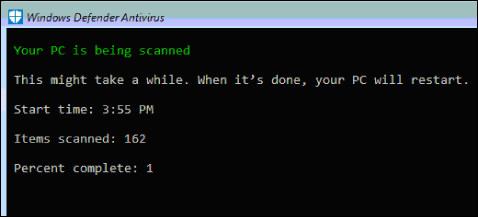
Se si sta ancora eseguendo Windows 8.1 è possibile scaricare Microsoft Defender Offline. Vedere Informazioni sulle Microsoft Defender Offline per altre informazioni e collegamenti per scaricarlo, se necessario.










